Gemini Enterprise può cercare dati da Google Drive utilizzando la federazione dei dati, che recupera direttamente le informazioni dall'origine dati specificata. Poiché i dati non vengono copiati nell'indice di Vertex AI Search, non devi preoccuparti dell'archiviazione dei dati.
Prima di iniziare
- Devi aver eseguito l'accesso alla console Google Cloud con lo stesso account che utilizzi per l'istanza di Google Drive che prevedi di connettere. Gemini Enterprise utilizza l'ID cliente Google Workspace per connettersi a Google Drive.
- Per applicare il controllo dell'accesso all'origine dati e proteggere i dati in Gemini Enterprise, assicurati di aver configurato il tuo provider di identità.
Verifica che tutti i documenti siano accessibili, inserendoli in un Drive condiviso di proprietà del dominio o assegnando la proprietà a un utente del dominio.
Attiva le funzionalità intelligenti di Google Workspace in altri prodotti Google per connettere i dati di Google Drive a Gemini Enterprise. Per informazioni, vedi Attiva o disattiva le funzionalità intelligenti di Google Workspace.
Se utilizzi controlli di sicurezza, tieni presente le loro limitazioni relative ai dati in Google Drive, come descritto nella seguente tabella:
Controllo di sicurezza Tieni presente quanto segue Residenza dei dati (DRZ) Gemini Enterprise garantisce la residenza dei dati solo in Google Cloud. Per informazioni sulla residenza dei dati e su Google Drive, consulta le linee guida e la documentazione sulla conformità di Google Workspace, ad esempio Scegliere la regione in cui vengono archiviati i dati e Sovranità digitale. Chiavi di crittografia gestite dal cliente (CMEK) Le tue chiavi criptano solo i dati all'interno di Google Cloud. I controlli di Cloud Key Management Service non si applicano ai dati archiviati in Google Drive. Access Transparency Access Transparency registra le azioni intraprese dal personale Google sul progetto Google Cloud . Dovrai anche esaminare i log di Access Transparency creati da Google Workspace. Per ulteriori informazioni, vedi Eventi dei log di Access Transparency nella documentazione del Centro assistenza per gli amministratori di Google Workspace.
Crea un datastore Google Drive
Console
Per utilizzare la console per rendere disponibili per la ricerca i dati di Google Drive, segui questi passaggi:
Nella console Google Cloud , vai alla pagina Gemini Enterprise.
Nel menu di navigazione, fai clic su Datastore.
Fai clic su Crea datastore.

Crea un nuovo datastore. Nella pagina Seleziona un'origine dati, scegli Google Drive.
Specifica l'origine Drive per il tuo datastore
- Tutto: per aggiungere l'intero drive al datastore.
- Drive condivisi specifici: aggiungi l'ID cartella del Drive condiviso.
- Cartelle condivise specifiche: aggiungi l'ID delle cartelle condivise.
Per trovare l'ID della cartella del Drive condiviso o di una cartella specifica, vai al Drive condiviso o alla cartella e copia l'ID dall'URL. L'URL segue questo formato:
https://drive.google.com/corp/drive/folders/ID.Ad esempio,
https://drive.google.com/corp/drive/folders/123456789012345678901.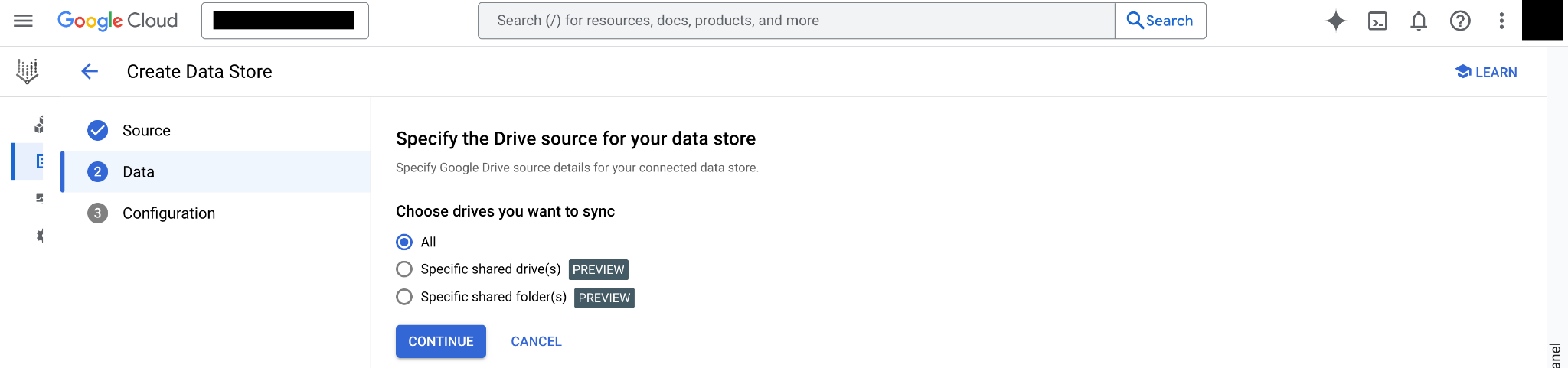
Specifica l'origine Drive. Fai clic su Continua.
Seleziona una regione per il datastore.
Inserisci un nome per il tuo datastore.
(Facoltativo) Per escludere l'utilizzo dei dati in questo datastore per i contenuti di AI generativa quando esegui query sui dati utilizzando l'app, fai clic su Opzioni di AI generativa e seleziona Escludi dalle funzionalità di AI generativa.
Fai clic su Crea.
Messaggi di errore
La tabella seguente descrive i messaggi di errore che potresti riscontrare quando utilizzi questa origine dati Google e include i codici di errore HTTP e i passaggi consigliati per la risoluzione dei problemi.
| Codice di errore | Messaggio di errore | Descrizione | Risoluzione dei problemi |
|---|---|---|---|
| 403 (Autorizzazione negata) | La ricerca utilizzando le credenziali del service account non è supportata per i datastore Google Workspace. | Il motore in cui viene eseguita la ricerca dispone di datastore Google Workspace e le credenziali trasmesse sono di un service account. La ricerca utilizzando le credenziali dell'account di servizio nei datastore di Google Workspace non è supportata. | Chiama la ricerca utilizzando le credenziali utente o rimuovi i datastore di Google Workspace dal motore. |
| 403 (Autorizzazione negata) | Gli account consumer non sono supportati per i datastore Google Workspace. | La ricerca viene chiamata utilizzando una credenziale di account consumer (@gmail.com), che non è supportata per i datastore Google Workspace. | Rimuovi i datastore di Google Workspace dal motore o utilizza un Account Google gestito. |
| 403 (Autorizzazione negata) | ID cliente non corrispondente per il datastore | La ricerca è consentita solo agli utenti che appartengono alla stessa organizzazione dei datastore di Google Workspace. | Rimuovi i datastore di Google Workspace dal motore o contatta l'assistenza se l'utente e i datastore di Google Workspace devono trovarsi in organizzazioni diverse. |
| 400 (Argomento non valido) | Il motore non può contenere datastore Google Drive predefiniti e condivisi. | Non puoi collegare alla stessa app un datastore con tutti i tuoi drive (impostazione predefinita) e un datastore con Drive condivisi specifici. | Per connettere una nuova origine dati Google Drive alla tua app, prima scollega il datastore non necessario, poi aggiungi il nuovo datastore che vuoi utilizzare. |
Risoluzione dei problemi
Se la ricerca non restituisce il file che stai cercando, potrebbe essere a causa di queste limitazioni dell'indice di ricerca:
Per rendere il file ricercabile, è possibile estrarre solo 1 MB di dati di testo e formattazione.
Per la maggior parte dei tipi di file, le dimensioni non possono superare i 10 MB. Di seguito sono riportate le eccezioni:
- I file XLSX (.xlsx) non possono superare i 20 MB.
- I file PDF (.pdf) non possono superare i 30 MB.
- I file di testo (.txt) non possono superare i 100 MB.
Il riconoscimento ottico dei caratteri nei file PDF è limitato a 80 pagine. I PDF di dimensioni superiori a 50 MB o 80 pagine non vengono indicizzati e le parole chiave che superano il limite di 1 MB dell'indice non sono ricercabili.
Passaggi successivi
Per collegare il datastore a un'app, crea un'app e seleziona il datastore seguendo i passaggi descritti in Crea un'app.
Per visualizzare l'anteprima dell'aspetto dei risultati di ricerca dopo la configurazione dell'app e del datastore, consulta Visualizzare l'anteprima dei risultati di ricerca.


